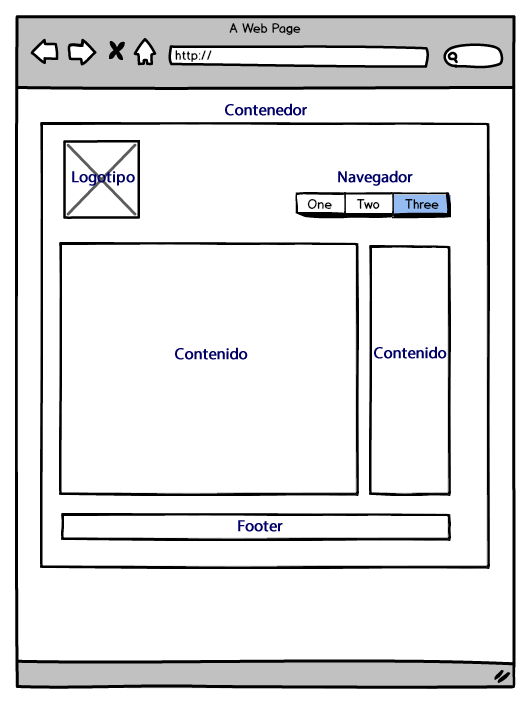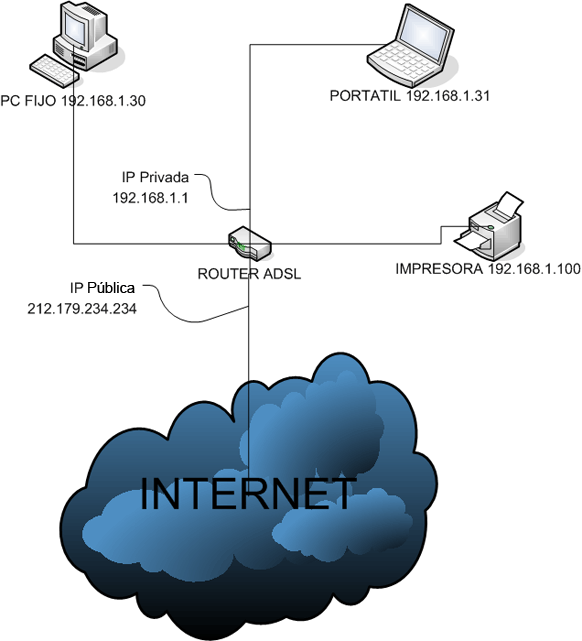FORMULARIOS WEB
Un formulario web dentro de una página web permite al usuario introducir datos los cuales son enviados a un servidor para ser procesados. Los formularios web se parecen a los formularios de papel porque los internautas llenan dichos formularios usando casillas de selección, botones de opción, o campos de texto.
Crear un formulario:1. Entra en Google Drive
Para crear tu encuesta, entra en Google Drive. En la izquierda de la pantalla, pulsa el botón Crear y elige Formulario en la lista desplegable.

Para crear tu encuesta, entra en Google Drive. En la izquierda de la pantalla, pulsa el botón Crear y elige Formulario en la lista desplegable.

2. Introduce el título y descripción de la encuesta
En Google Drive, puedes editar tu encuesta rápidamente desde una misma página. Lo primero de todo: el título y la descripción de la misma, en los dos primeros campos del formulario.

En Google Drive, puedes editar tu encuesta rápidamente desde una misma página. Lo primero de todo: el título y la descripción de la misma, en los dos primeros campos del formulario.

3. Añade las preguntas
Tu recién creada encuesta incluirá una pregunta. Puedes modificarla directamente, además de borrarla y duplicarla, con los botones que hay a la derecha.

El texto de ayuda se mostrará debajo de cada pregunta. Úsalo para aclarar cualquier posible duda sobre qué estás preguntando exactamente.
Además, también tienes la opción de marcar una pregunta como obligatoria, marcando la casilla.
En tipo de pregunta, puedes elegir entre estos tipos:
Texto:
Te da la opción de responder abiertamente, en un pequeño recuadro de texto.

Texto de párrafo:
Es igual al anterior, pero incluye un recuadro mucho más grande para responder. Ideal para preguntas abiertas que requieran una respuesta más extensa.

Tipo test:
En las preguntas tipo test puedes elegir entre una lista dada, con la posibilidad de responder "Otro" y escribir la respuesta manualmente.

Además, en test de varias páginas, puedes hacer que cierta opción lleve a determinada página. Esto te es útil si una de las páginas sólo es relevante para quienes respondan una opción concreta.
Casillas de verificación:
Al igual que el caso anterior, muestra una serie de preguntas, pero puedes marcar varias opciones a la vez.

Elegir de una lista:
Permite elegir la respuesta en una lista desplegable. Es recomendable cuando la cantidad de opciones es amplia.

Escala:
Permite puntuar cualquier elemento en una escala personalizable de hasta 10 puntos.

Cuadrícula:
Es quizá la opción más complicada. Muestra una matriz de filas y columnas personalizables.

Tu recién creada encuesta incluirá una pregunta. Puedes modificarla directamente, además de borrarla y duplicarla, con los botones que hay a la derecha.

El texto de ayuda se mostrará debajo de cada pregunta. Úsalo para aclarar cualquier posible duda sobre qué estás preguntando exactamente.
Además, también tienes la opción de marcar una pregunta como obligatoria, marcando la casilla.
En tipo de pregunta, puedes elegir entre estos tipos:
Texto:
Te da la opción de responder abiertamente, en un pequeño recuadro de texto.

Texto de párrafo:
Es igual al anterior, pero incluye un recuadro mucho más grande para responder. Ideal para preguntas abiertas que requieran una respuesta más extensa.

Tipo test:
En las preguntas tipo test puedes elegir entre una lista dada, con la posibilidad de responder "Otro" y escribir la respuesta manualmente.

Además, en test de varias páginas, puedes hacer que cierta opción lleve a determinada página. Esto te es útil si una de las páginas sólo es relevante para quienes respondan una opción concreta.
Casillas de verificación:
Al igual que el caso anterior, muestra una serie de preguntas, pero puedes marcar varias opciones a la vez.

Elegir de una lista:
Permite elegir la respuesta en una lista desplegable. Es recomendable cuando la cantidad de opciones es amplia.

Escala:
Permite puntuar cualquier elemento en una escala personalizable de hasta 10 puntos.

Cuadrícula:
Es quizá la opción más complicada. Muestra una matriz de filas y columnas personalizables.

4. Añade otros elementos
Además de preguntas, puedes añadir otros elementos para organizar tu encuesta, desde el botón Añadir elemento, arriba de la pantalla.
Encabezado de sección:
Como su nombre indica, incluye una pequeña cabecera que te servirá para distinguir mejor entre secciones y mantener tu encuesta mejor organizada.

Salto de página:
Insertando saltos de páginas creas nuevas páginas de forma muy rápida.

5. Personaliza tu encuesta
Todos los elementos que conforman tu formulario se pueden reorganizar arrastrándolos. De este modo, mover preguntas de una página a otra es muy rápido.

Además, en la parte inferior de cada página, puedes elegir qué página se cargará después, en un desplegable. Recuerda que las preguntas del tipo Test pueden cambiar esta opción.

Por último, no te olvides de mirar los distintos temas disponibles. Pulsa Diseño: Plain para abrir un listado con diseños listos para usar.

Además de preguntas, puedes añadir otros elementos para organizar tu encuesta, desde el botón Añadir elemento, arriba de la pantalla.
Encabezado de sección:
Como su nombre indica, incluye una pequeña cabecera que te servirá para distinguir mejor entre secciones y mantener tu encuesta mejor organizada.

Salto de página:
Insertando saltos de páginas creas nuevas páginas de forma muy rápida.

5. Personaliza tu encuesta
Todos los elementos que conforman tu formulario se pueden reorganizar arrastrándolos. De este modo, mover preguntas de una página a otra es muy rápido.

Además, en la parte inferior de cada página, puedes elegir qué página se cargará después, en un desplegable. Recuerda que las preguntas del tipo Test pueden cambiar esta opción.

Por último, no te olvides de mirar los distintos temas disponibles. Pulsa Diseño: Plain para abrir un listado con diseños listos para usar.

6. Ya has creado tu encuesta. ¿Y ahora, qué?
Después de guardar tu encuesta, envía el enlace de la misma a las personas que la rellenarán. Los enlaces son parecidos a esto:
https://docs.google.com/spreadsheet/viewform?formkey=dFBfNWtYN0laUWU1Q1dJYVVEek5YQ2c6MQ
Una vez que obtengas respuestas, podrás consultarlas desde tu cuenta de Google Drive. En principio los resultados se abrirán como una hoja de cálculo, mostrando todas las respuestas en celdas.

Si te resulta más cómodo, desde el menú Formulario > Mostrar el resumen de respuestas, incluye los resultados de la encuesta en modo de gráficos.

Después de guardar tu encuesta, envía el enlace de la misma a las personas que la rellenarán. Los enlaces son parecidos a esto:
https://docs.google.com/spreadsheet/viewform?formkey=dFBfNWtYN0laUWU1Q1dJYVVEek5YQ2c6MQ
Una vez que obtengas respuestas, podrás consultarlas desde tu cuenta de Google Drive. En principio los resultados se abrirán como una hoja de cálculo, mostrando todas las respuestas en celdas.

Si te resulta más cómodo, desde el menú Formulario > Mostrar el resumen de respuestas, incluye los resultados de la encuesta en modo de gráficos.